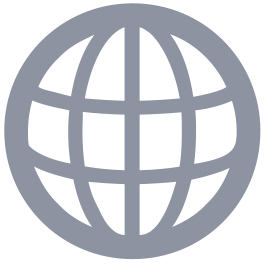Une des possibilité dans QGIS est de rechercher et de naviguer vers des emplacements spécifiques en utilisant des coordonnées. Que vous cherchiez à préciser un site d’étude, ou simplement explorer vos données cartographiques, savoir comment utiliser les coordonnées dans QGIS peut grandement améliorer votre efficacité. Plusieurs possibilités s’offrent à vous pour rechercher des emplacements à partir de coordonnées dans QGIS.
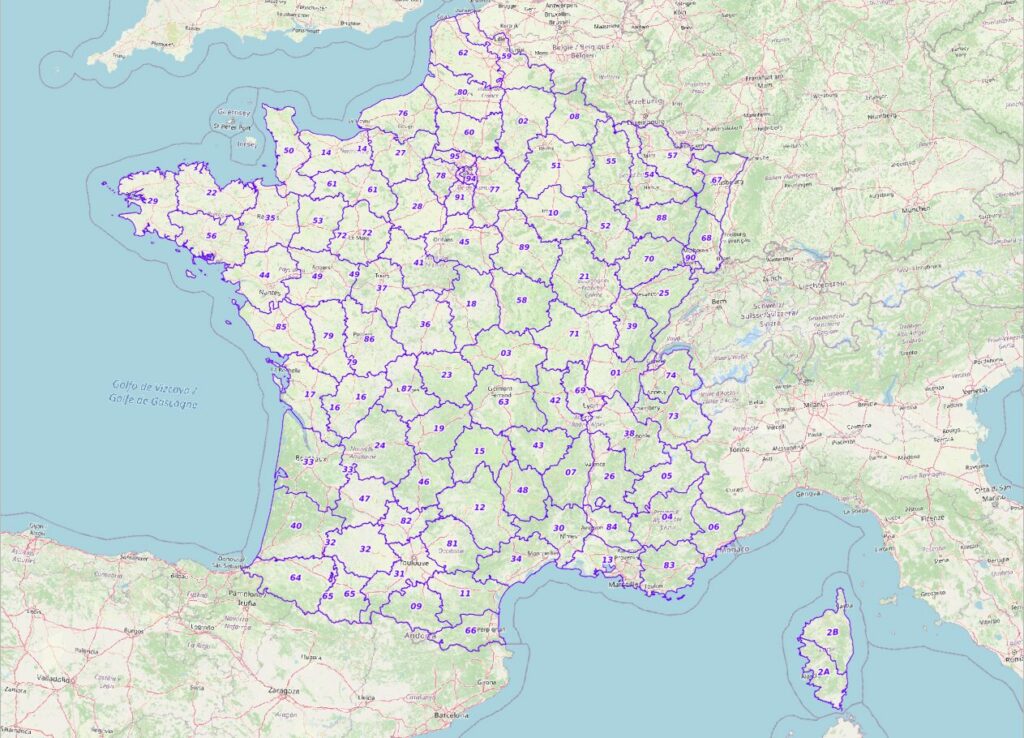
Mais tout d’abord, préparez vos coordonnées !
Avant de commencer, assurez-vous que vos coordonnées sont dans le bon format. QGIS supporte plusieurs systèmes de référence de coordonnées (SRC), tels que WGS 84 (le plus communément utilisé pour le GPS) qui utilise la notation en latitude et longitude. Vos coordonnées devraient être préparées sous la forme décimale (par exemple, 48.8584, 2.2945 pour la Tour Eiffel à Paris) ou sous la forme degrés, minutes, secondes (DMS).
Solution 1 : Utilisez la fonction ‘Aller vers une coordonnée‘ pour des recherches rapides
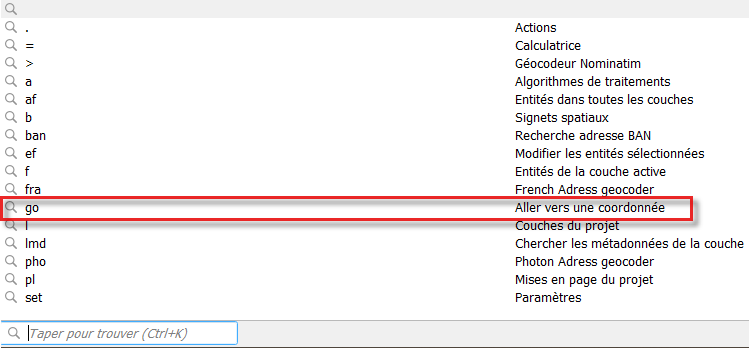
Pour une méthode directe, QGIS propose une fonction « Aller vers une coordonnée » accessible via la barre d’état en bas à gauche de la fenêtre. Cette fonction permet d’entrer rapidement des coordonnées et de naviguer immédiatement vers l’emplacement correspondant.
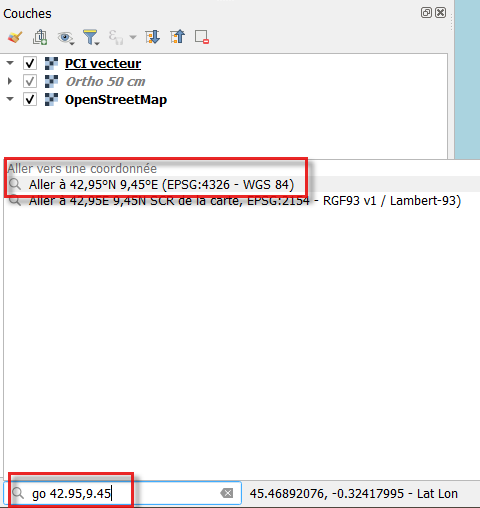
Attention à l’ordre de votre saisie (Y, puis X), et attention au SCR ! Si votre projet est en Lambert 93 (2154), choisissez bien les coordonnées en WGS84 (4326).
Si vous oubliez le mot clé « go« , pas de souci: la liste que propose QGIS sera simplement plus longue.
Si vous êtes par exemple au 5000ème, QGIS conserve l’échelle, zoom et affiche quelques secondes un rond rouge.
Pratique, rapide, efficace.
Solution 2 : Utilisez l’extension Lat Lon Tools.
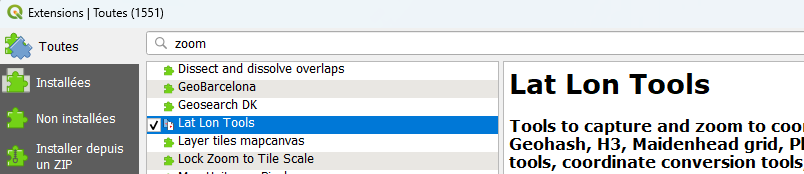
Installez l’extension, via Extensions – Installez / Gérez les extensions
Cette dernière ajoute une barre d’outils : sélectionnez « Aller à des coordonnées«
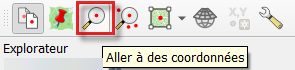
Cela ouvre un panneau pour saisir vos coordonnées.
Cliquez sur la loupe + positionne la carte et affiche une cible puis laisse un repère.
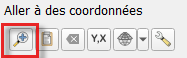
Cliquez sur Effacer le repère
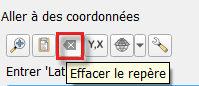
Une astuce pour celles et ceux qui préfèrent saisir le X, puis le Y ?
Cliquez sur Toggle Coordinate Order
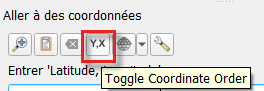
Cet outil est très complet, vous pourrez découvrir ses fonctionnalités !
Mon conseil ? Utilisez les 2 options selon vos besoins et affinités ! J’utilisais auparavant Coordinator, mais je préfère ces 2 outils désormais.
Bonne Carto !